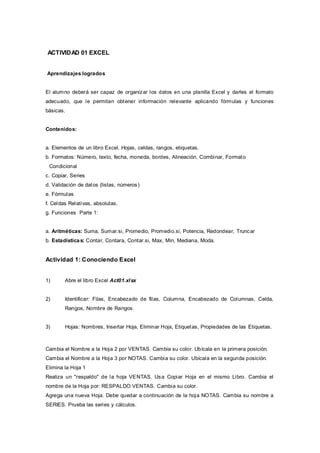
74408 actividad01 excel
- 1. ACTIVIDAD 01 EXCEL Aprendizajes logrados El alumno deberá ser capaz de organiz ar los datos en una planilla Excel y darles el formato adecuado, que le permitan obt ener información relevante aplicando fórmulas y funciones básicas. Contenidos: a. Elementos de un libro Excel. Hojas, celdas, rangos, etiquetas. b. Formatos: Número, texto, fecha, moneda, bordes, Alineación, Combinar, Format o Condicional c. Copiar, Series d. Validación de dat os (listas, números ) e. Fórmulas f. Celdas Relativas, absolutas. g. Funciones Parte 1: a. Aritméticas: Suma, Sumar.si, Promedio, Promedio.si, Potencia, Redondear, Trunc ar b. Estadística s: Contar, Contara, Contar.si, Max, Min, Mediana, Moda. Actividad 1: Conociendo Excel 1) Abre el libro Excel Act01.xl sx 2) Identificar: Filas, Encabezado de filas, Columna, Encabezado de Columnas, Celda, Rangos, Nombre de Rangos. 3) Hojas: Nombres, Insertar Hoja, Eliminar Hoja, Etiquet as, Propiedades de las Etiquetas. Cambia el Nombre a la Hoja 2 por VENTAS. Cambia su color. Ubícala en la primera posición. Cambia el Nombre a la Hoja 3 por NOTAS. Cambia su color. Ubícala en la segunda posición. Elimina la Hoja 1 Realiza un "respaldo" de la hoja VE NTAS. Us a Copiar Hoja en el mismo Libro. Cambia el nombre de la Hoja por: RESPALDO VENTAS. Cambia su color. Agrega una nueva Hoja. Debe quedar a continuación de la hoja NOTAS. Cambia su nombre a SERIES. Prueba las series y cálculos.
- 2. Genera la tabla del 5 Genera una lista de los días de la semana Genera una lista de los meses del año Evalúa y= x^3 + x^2 + 6 Para valores de x=[10.. 50]
- 3. Actividad 2: Formatos: Accede a la Hoja: VENTAS del libro Act01.xlsx Utilizando Formato Celdas, cambia es aspecto de la planilla, como el indicado: Fila 1 Combina las celdas desde la columna B a la columna J. Alto fila: 27 unidades. Fuent e Arial Black. Tamaño 20. Centrado: Vertical y horizontal. Elije un color de fondo y otro color para la Fuente. Fila2 A los Títulos: Aplique Fuente Arial. Tamaño 10. Negrita. Ajustar Texto. Los títulos e stán centrados: Horizontal y vertical. Adecue los anchos de las columna s: 5-10-30 y el resto 10 cada una. Alto fila: 27 unidades. Elije un color de fondo Columna B, desde B3 a B20. Llenar con número correlativos. Use series. A las columnas E, F, H, I, J que contienen o tendrás valores monet arios, da formato Moneda, Pesos chilenos, SIN decimales. A las celdas: H21:J21, da formato Moneda, Pesos chilenos, SIN decimales. Pone Bordes de líneas simples a la tabla.
- 4. Ahora, aplica formato moneda a las celdas que contendrán valores monetarios de la tabla ESTADÍSTICAS y, a la celda que contiene el valor del dólar. Acti vidad 3: Copia y Nombre de Rangos Copia la fórmula que se enc uent ra en G17 a las celdas: G18:G20 Asigna nombre DOLAR a la celda H24. Asigna nombre: PRODUCTOS a el rango de celdas M3:M13 Acti vidad 4: Validaciones Aplica validación de dat os NÚME RO, a la columna E3:E29, de tal forma que NO permita el ingreso de valores negativos. Aplica validación de dat os LIS TAS a la columna D3:D 20, de tal forma que despliegue los nombres de productos que se encuentran en el rango P RODUCTOS. Agrega números de factura, 3 productos y, 3 costos Acti vidad 5: Fórmulas Usando fórmula CALCULE: En F3, el PRECIO UNITA RIO para cada venta. Escriba la fórmula en la celda F3 y COP IE en el resto de las celdas hacia abajo. En H3, el VALOR NE TO para cada venta. Escriba la fórmula en la celda H3 y COP IE en el resto de las celdas hacia abajo. En I3, el IVA para cada venta. Escriba la fórmula en la celda I3 y COPIE en el resto de las celdas hacia abajo. En J3, el VALOR TOTA L para cada venta. Escriba la fórmula en la celda J3 y COP IE en el resto de las celdas hacia abajo. Montos Totales de cada columna en: H21, I21 y J21. Acti vidad 5: Celdas absoluta s Escriba en la celda K2, el título: VALOR DÓLARES. Adecue el tít ulo VENTAS, para que incluya esta nueva columna. En la celda K3, CALCULE el MONTO E N DÓLARES equivalente al VALOR TOTA L, utilizando el valor del dólar almac enado en la celda: H24, Copie la fórmula a las otras celdas de la columna.
- 5. Acti vidad 6: Funcione s Utilizando funciones, complete la tabla ESTADÍSTICAS. Acti vidad 7: Hoja NOTAS Aplique formatos a la hoja NOTAS, para que se visualice como la siguiente imagen Completa los números a partir de la celda A5.
- 6. Da formato numérico a TODAS las NOTAS. Sólo 1 decimal. Utilizando funciones calcule: Promedio Pruebas: Promedio aritmético. Escribe la fórmula en la celda G5 y cópiala al resto de las celdas. Fila 24. Promedios aritméticos. Promedio Lab: Promedio aritmético. Escribe la fórmula en la celda K 5 y cópiala al resto de las celdas Utilizando fórmula, calcule la NOTA FINAL. Utilice los valores de las celdas G2 y K2. Escribe la fórmula en la celda L5 y cópiala al resto de las celdas. Utilice celdas absolutas. Inserta una columna ANTES de los números (Col A ). Completa el CUADRO ES TADÍS TICO con las funciones adecuadas
